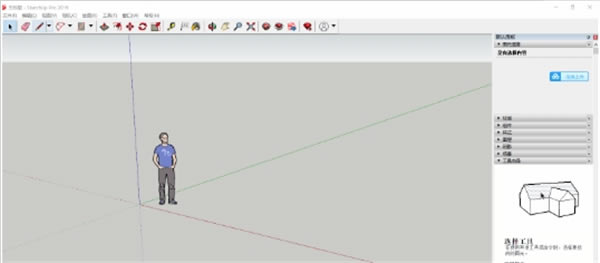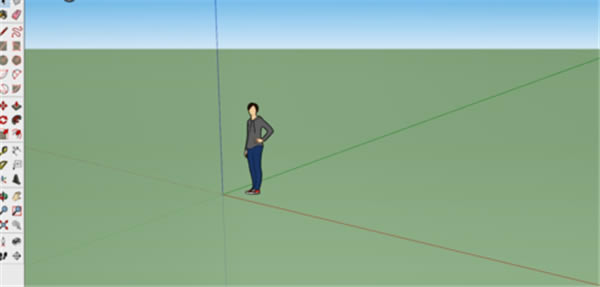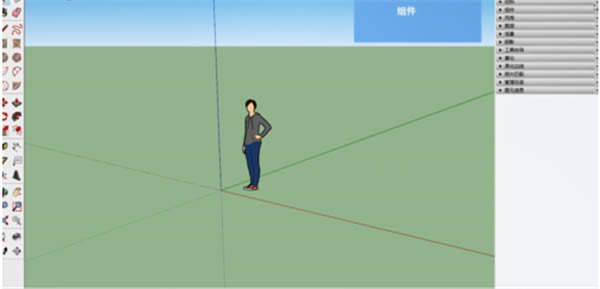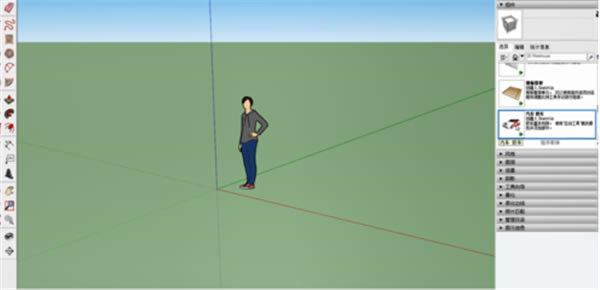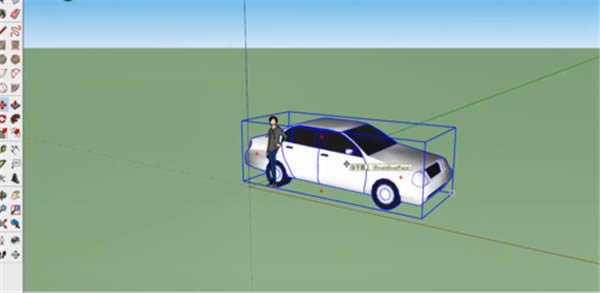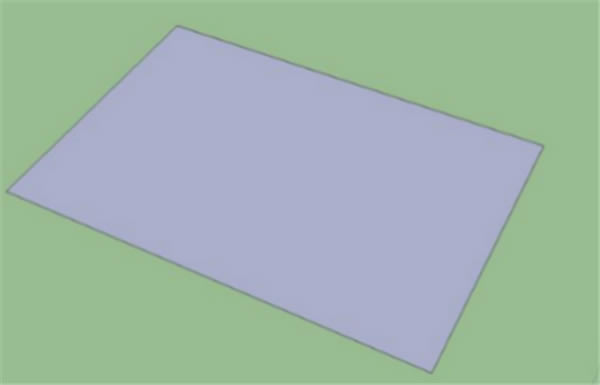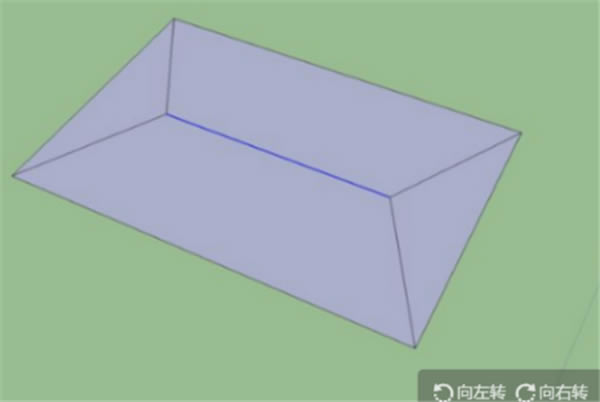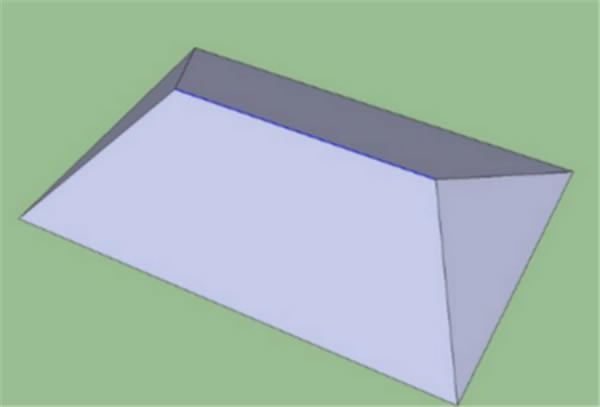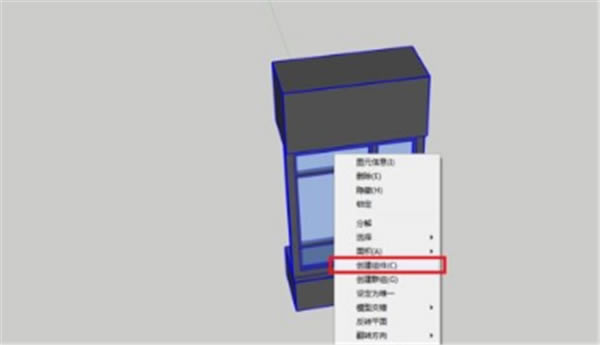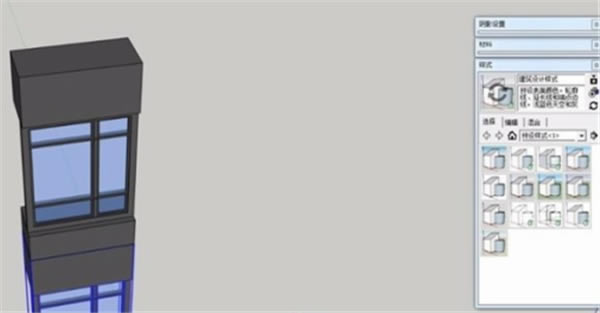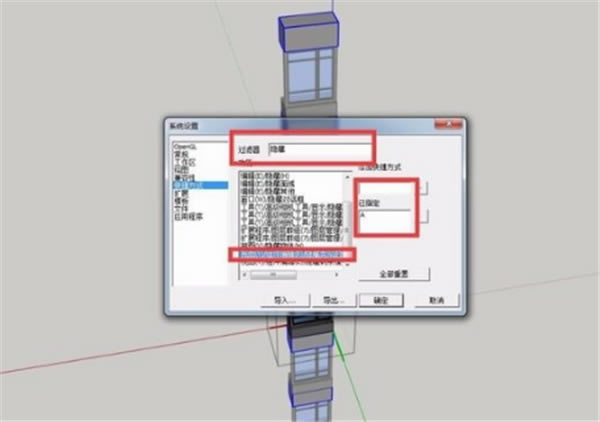【sketchup下载】sketchup pro v19.0.685 中文版
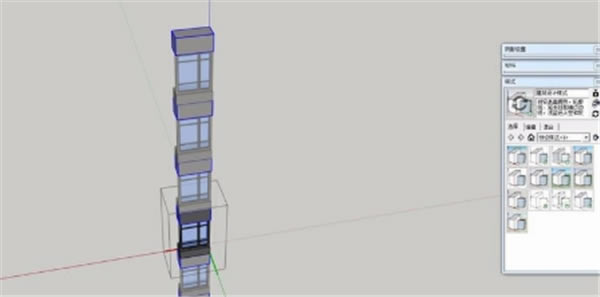
- 软件大小:查看
- 软件语言:简体中文
- 授权方式:免费软件
- 更新时间:2024-10-18
- 软件类型:国产软件
- 推荐星级:
- 运行环境:XP,Win7,Win8,Win10,Win11
软件介绍sketchup是一款专业的绘图软件,它提供多种强大的3d绘图工具,可以帮助用户快速的去设计屋子、人体等建模,并且能够生成相应的剖面,让用户能够了解到期内部结构。sketchup内置门、家具等素材库,所有素材都是免费供用户进行使用,以便用户更好的去设计图形。 sketchup提供草稿、线稿等多种显示模式,能够使图形设计得更加完美,还支持制作演示动画,让用户可以整理自己的创作方式,轻松快速的设计优秀的3d图形。
sketchup软件介绍1.独特简洁的界面,可以让设计师短期内掌握 2.自带大量门,窗,柱,家具等组件库和建筑肌理边线需要的材质库 3.准确定位阴影和日照,设计师可以根据建筑物所在地区和时间实时进行阴影和日照分析 4.适用范围广阔,可以应用在建筑,规划,园林,景观,室内以及工业设计等领域 sketchup软件创建汽车模型教程1.打开软件,建立一个模型。
2.然后点击软件右边的面板,点击组件。
3.选择其中的轿车,然后将其直接拉到设计页面中。
4.就可以成功创建汽车模型,还能够利用鼠标滑轮调整汽车大小。
sketchup软件绘制四坡屋顶方法1.首先运行软件,点击上方工具栏,选择图形绘制,选择大小合适的面积,在其中画出如图所示的一个矩形,面积大小没有硬性要求,符合自己的需要即可。
2.接下来需要在左右两边画出两个等腰三角形,并把两个等腰三角形的顶点相连接。连接方法是选定两个边角的坐标,然后用功能笔选择等腰三角形,即可完成。
3.运用键盘上的M键将两个等腰三角形的两顶点连线垂直向上移动,同时按键盘上的方向键上键可以使它自动竖直,这样就完成了一个四坡屋顶的绘制。
sketchup软件隐藏相同插件1.打开SketchUp模型,选中需要做成组件的模型,点击右键,选择“创建组件”此时会跳出对话框,直接点击确定即可。我一般习惯先将模块创建群组,再创建组件,这样即使分解后仍是一个完整的模块。
2.在软件中使用阵列命令。即先使用移动工具(快捷键M),按住键盘Ctrl键,点击需要移动到的位置。再使用键盘“X”键,输入需要复制的个数,制作多个相同的组件。
3.阵列成功,在su界面点击任意一个组件,其他组件都会跟随选择而选择,跟随修改而修改。此时,其他未被选中的组件以淡显的方式存在,下一步是隐藏相同组件。
4.在上方工具栏依次选择“工具-系统设置”,有的版本叫参数设置。并在对话框中选择“快捷键”。在“过滤器”中输入“隐藏”,在最下面找到“隐藏类似组件”,然后添加习惯的快捷键。确认后就可以使用su隐藏相同组件功能了。
|